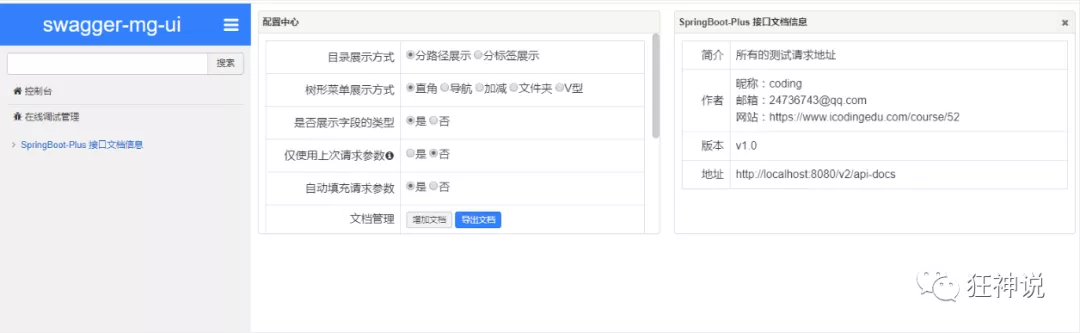一、使用 Swagger
要求:jdk1.8+ 否则 Swagger2 无法运行
步骤:
1、新建一个 SpringBoot Web 项目
2、添加 Maven 依赖
<!-- https://mvnrepository.com/artifact/io.springfox/springfox-swagger2 --> <dependency> <groupId>io.springfox</groupId> <artifactId>springfox-swagger2</artifactId> <version>2.9.2</version> </dependency> <!-- https://mvnrepository.com/artifact/io.springfox/springfox-swagger-ui --> <dependency> <groupId>io.springfox</groupId> <artifactId>springfox-swagger-ui</artifactId> <version>2.9.2</version> </dependency>
3、编写 HelloController,测试确保运行成功!
4、要使用 Swagger,我们需要编写一个配置类:SwaggerConfig 来配置 Swagger
@Configuration //配置类 @EnableSwagger2// 开启Swagger2的自动配置 public class SwaggerConfig { }
5、访问测试 :http://localhost:8080/swagger-ui.html ,可以看到 Swagger 的界面

二、配置Swagger
1、Swagger 实例 Bean 是 Docket,所以通过配置 Docket 实例来配置 Swaggger。
@Bean //配置docket以配置Swagger具体参数 public Docket docket() { return new Docket(DocumentationType.SWAGGER_2); }
2、可以通过 apiInfo() 属性配置文档信息
// 配置swagger信息=ApiInfo private ApiInfo apiInfo() { // 作者信息,姓名,主页,邮箱 Contact contact = new Contact("jwen", "www.baidu.com", "123.com"); return new ApiInfo("测试标题",//标题 "测试描述",//描述 "1.0",//版本 "www.baidu.com",//组织url contact, "Apache 2.0", "http://www.apache.org/licenses/LICENSE-2.0", new ArrayList() ); }
3、Docket 实例关联上 apiInfo()
@Bean public Docket docket() { return new Docket(DocumentationType.SWAGGER_2).apiInfo(apiInfo()); }
4、重启项目,访问测试 http://localhost:8080/swagger-ui.html 看下效果;
三、配置扫描接口
1、构建 Docket 时通过 select() 方法配置怎么扫描接口。
@Bean public Docket docket() { return new Docket(DocumentationType.SWAGGER_2) .apiInfo(apiInfo()) .select()// 通过.select()方法,去配置扫描接口,RequestHandlerSelectors配置如何扫描接口 .apis(RequestHandlerSelectors.basePackage("com.kuang.swagger.controller")) .build(); }
2、重启项目测试,由于我们配置根据包的路径扫描接口,所以我们只能看到一个类
3、除了通过包路径配置扫描接口外,还可以通过配置其他方式扫描接口,这里注释一下所有的配置方式:
any() // 扫描所有,项目中的所有接口都会被扫描到 none() // 不扫描接口 // 通过方法上的注解扫描,如withMethodAnnotation(GetMapping.class)只扫描get请求 withMethodAnnotation(final Class<? extends Annotation> annotation) // 通过类上的注解扫描,如.withClassAnnotation(Controller.class)只扫描有controller注解的类中的接口 withClassAnnotation(final Class<? extends Annotation> annotation) basePackage(final String basePackage) // 根据包路径扫描接口
4、除此之外,我们还可以配置接口扫描过滤:
@Bean public Docket docket() { return new Docket(DocumentationType.SWAGGER_2) .apiInfo(apiInfo()) .select()// 通过.select()方法,去配置扫描接口,RequestHandlerSelectors配置如何扫描接口 .apis(RequestHandlerSelectors.basePackage("com.kuang.swagger.controller")) // 配置如何通过path过滤,即这里只扫描请求以/kuang开头的接口 .paths(PathSelectors.ant("/kuang/**")) .build(); }
5、这里的可选值还有
any() // 任何请求都扫描 none() // 任何请求都不扫描 regex(final String pathRegex) // 通过正则表达式控制 ant(final String antPattern) // 通过ant()控制

四、配置 Swagger 开关
1、通过 enable() 方法配置是否启用 swagger,如果是 false,swagger 将不能在浏览器中访问了
@Bean public Docket docket() { return new Docket(DocumentationType.SWAGGER_2) .apiInfo(apiInfo()) .enable(false) //配置是否启用Swagger,如果是false,在浏览器将无法访问 .select()// 通过.select()方法,去配置扫描接口,RequestHandlerSelectors配置如何扫描接口 .apis(RequestHandlerSelectors.basePackage("com.kuang.swagger.controller")) // 配置如何通过path过滤,即这里只扫描请求以/kuang开头的接口 .paths(PathSelectors.ant("/kuang/**")) .build(); }
2、如何动态配置当项目处于 test、dev 环境时显示 swagger,处于 prod 时不显示?
@Bean public Docket docket(Environment environment) { // 设置要显示swagger的环境 Profiles of = Profiles.of("dev", "test"); // 判断当前是否处于该环境 // 通过 enable() 接收此参数判断是否要显示 boolean b = environment.acceptsProfiles(of); return new Docket(DocumentationType.SWAGGER_2) .apiInfo(apiInfo()) .enable(b) //配置是否启用Swagger,如果是false,在浏览器将无法访问 .select()// 通过.select()方法,去配置扫描接口,RequestHandlerSelectors配置如何扫描接口 .apis(RequestHandlerSelectors.basePackage("com.kuang.swagger.controller")) // 配置如何通过path过滤,即这里只扫描请求以/kuang开头的接口 .paths(PathSelectors.ant("/kuang/**")) .build(); }
3、可以在项目中增加一个 dev 的配置文件查看效果!

五、配置API分组

1、如果没有配置分组,默认是 default。通过 groupName() 方法即可配置分组:
@Bean public Docket docket(Environment environment) { return new Docket(DocumentationType.SWAGGER_2).apiInfo(apiInfo()) .groupName("hello") // 配置分组 // 省略配置.... }
2、重启项目查看分组
3、如何配置多个分组?配置多个分组只需要配置多个 docket 即可:
@Bean public Docket docket1(){ return new Docket(DocumentationType.SWAGGER_2).groupName("group1"); } @Bean public Docket docket2(){ return new Docket(DocumentationType.SWAGGER_2).groupName("group2"); } @Bean public Docket docket3(){ return new Docket(DocumentationType.SWAGGER_2).groupName("group3"); }
4、重启项目查看即可
六、实体配置
1、新建一个实体类
@ApiModel("用户实体")
public class User {
@ApiModelProperty("用户名")
public String username;
@ApiModelProperty("密码")
public String password;
}
2、只要这个实体在请求接口的返回值上(即使是泛型),都能映射到实体项中:
@RequestMapping("/getUser")
public User getUser(){
return new User();
}
3、重启查看测试

注:并不是因为 @ApiModel 这个注解让实体显示在这里了,而是只要出现在接口方法的返回值上的实体都会显示在这里,而 @ApiModel 和 @ApiModelProperty 这两个注解只是为实体添加注释的。
@ApiModel 为类添加注释
@ApiModelProperty 为类属性添加注释
七、常用注解
Swagger 的所有注解定义在 io.swagger.annotations 包下
下面列一些经常用到的,未列举出来的可以另行查阅说明:
| Swagger注解 | 简单说明 |
|---|---|
| @Api(tags = "xxx模块说明") | 作用在模块类上 |
| @ApiOperation("xxx接口说明") | 作用在接口方法上 |
| @ApiModel("xxxPOJO说明") | 作用在模型类上:如VO、BO |
| @ApiModelProperty(value = "xxx属性说明",hidden = true) | 作用在类方法和属性上,hidden设置为true可以隐藏该属性 |
| @ApiParam("xxx参数说明") | 作用在参数、方法和字段上,类似@ApiModelProperty |
我们也可以给请求的接口配置一些注释
@ApiOperation("狂神的接口")
@PostMapping("/kuang")
@ResponseBody
public String kuang(@ApiParam("这个名字会被返回")String username){
return username;
}
这样的话,可以给一些比较难理解的属性或者接口,增加一些配置信息,让人更容易阅读!
相较于传统的 Postman 或 Curl 方式测试接口,使用 swagger 简直就是傻瓜式操作,不需要额外说明文档(写得好本身就是文档)而且更不容易出错,只需要录入数据然后点击 Execute,如果再配合自动化框架,可以说基本就不需要人为操作了。
Swagger 是个优秀的工具,现在国内已经有很多的中小型互联网公司都在使用它,相较于传统的要先出 Word 接口文档再测试的方式,显然这样也更符合现在的快速迭代开发行情。当然了,提醒下大家在正式环境要记得关闭 Swagger,一来出于安全考虑二来也可以节省运行时内存。
八、拓展:其他皮肤
我们可以导入不同的包实现不同的皮肤定义:
1、默认的 访问 http://localhost:8080/swagger-ui.html
<dependency> <groupId>io.springfox</groupId> <artifactId>springfox-swagger-ui</artifactId> <version>2.9.2</version> </dependency>
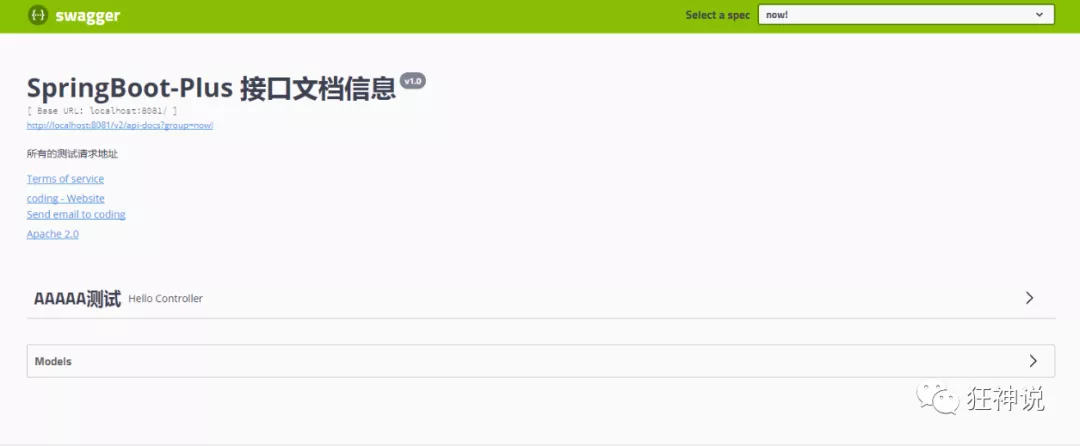
2、bootstrap-ui 访问 http://localhost:8080/doc.html
<!-- 引入swagger-bootstrap-ui包 /doc.html--> <dependency> <groupId>com.github.xiaoymin</groupId> <artifactId>swagger-bootstrap-ui</artifactId> <version>1.9.1</version> </dependency>
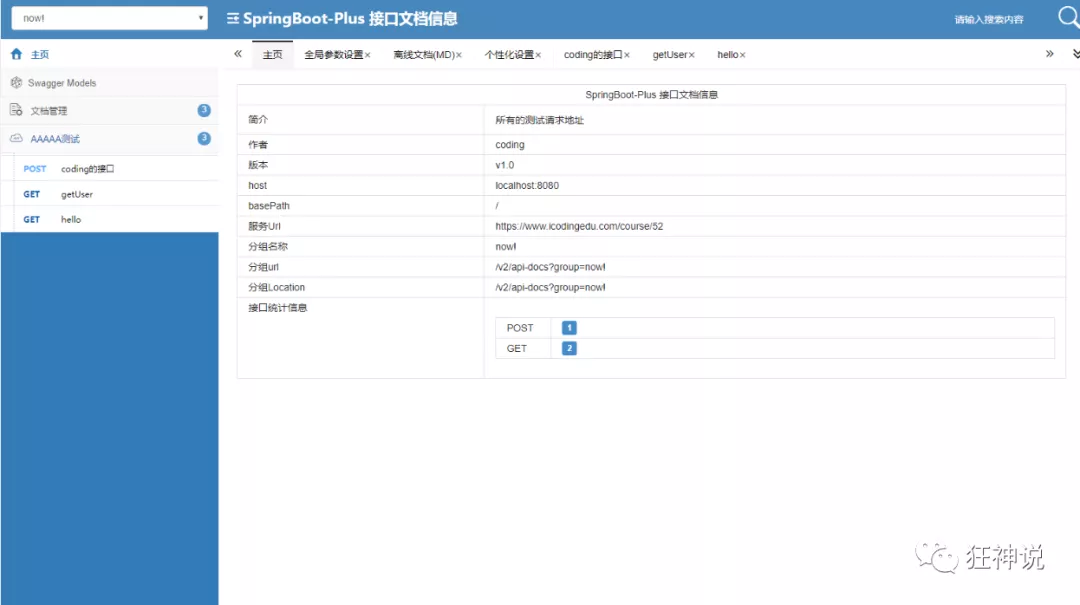
3、Layui-ui 访问 http://localhost:8080/docs.html
<!-- 引入swagger-ui-layer包 /docs.html--> <dependency> <groupId>com.github.caspar-chen</groupId> <artifactId>swagger-ui-layer</artifactId> <version>1.1.3</version> </dependency>
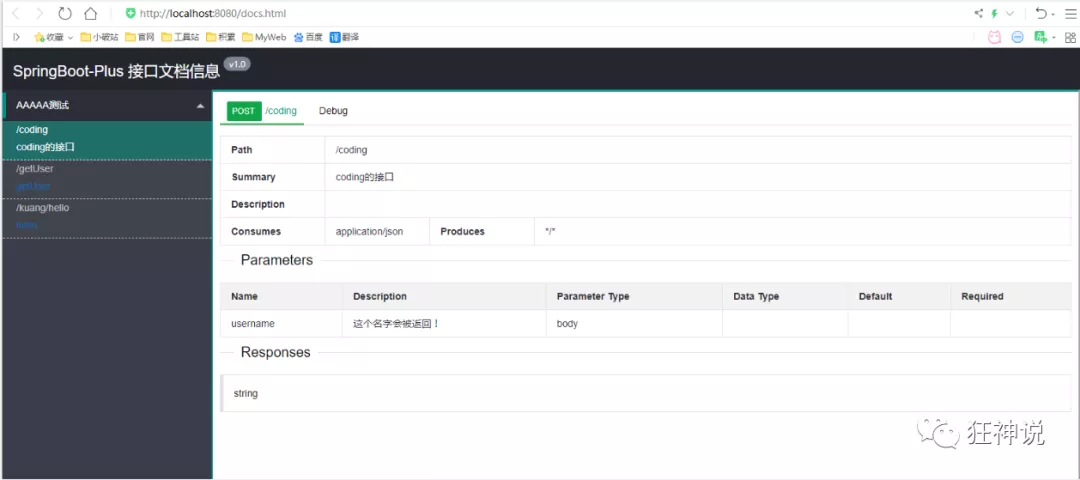
4、mg-ui 访问 http://localhost:8080/document.html
<!-- 引入swagger-ui-layer包 /document.html--> <dependency> <groupId>com.zyplayer</groupId> <artifactId>swagger-mg-ui</artifactId> <version>1.0.6</version> </dependency>